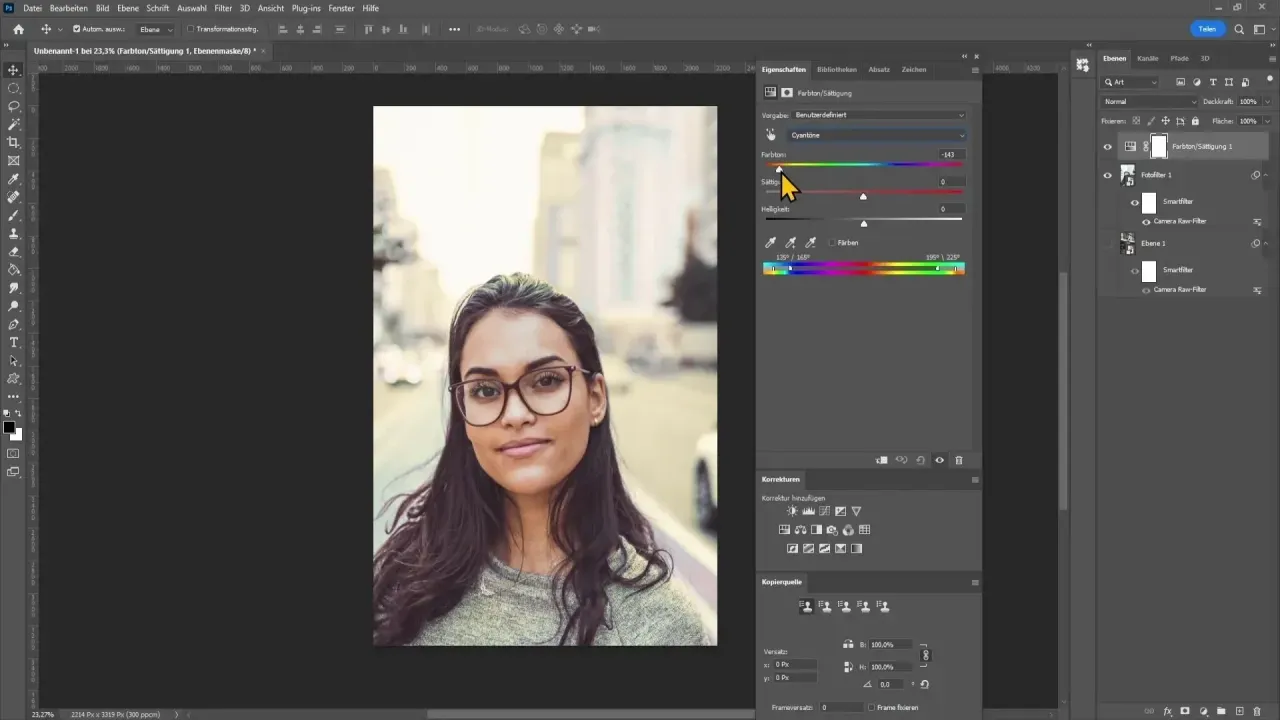Odwracanie kolorów w programie Photoshop to prosta technika, która pozwala na uzyskanie efektu negatywu. Dzięki temu każdy kolor w obrazie zamienia się na swój chromatyczny odpowiednik, co może nadać zdjęciom zupełnie nowy wygląd. Istnieje kilka metod, które umożliwiają wykonanie tej operacji, a najłatwiejszą z nich jest użycie skrótu klawiaturowego Ctrl+I na Windows lub Cmd+I na Mac. Ta szybka metoda działa bezpośrednio na aktywnej warstwie i natychmiastowo odwraca kolory.
Alternatywnie, można skorzystać z opcji w menu Edycja, co może być bardziej intuicyjne dla osób preferujących interfejs graficzny. Dla tych, którzy chcą zachować oryginalny obraz i móc w przyszłości modyfikować efekt, zaleca się korzystanie z warstw dopasowania. W ten sposób można łatwo włączyć lub wyłączyć efekt odwrócenia kolorów, a także precyzyjnie kontrolować zmiany za pomocą narzędzia Krzywe.
Kluczowe wnioski:- Najprostsza metoda odwracania kolorów to użycie skrótu klawiaturowego Ctrl+I lub Cmd+I.
- Można również odwrócić kolory przez menu Edycja, wybierając opcję Odwróć.
- Warstwy dopasowania umożliwiają nieniszczące odwrócenie kolorów, co jest bardziej elastyczne.
- Narzędzie Krzywe pozwala na precyzyjne kontrolowanie kolorów oraz ich odwrócenie.
- Maski warstwy umożliwiają selektywne odwrócenie kolorów w wybranych obszarach obrazu.
Jak szybko odwrócić kolory w Photoshopie za pomocą skrótu klawiaturowego
Najłatwiejszym sposobem na odwrócenie kolorów w Photoshopie jest użycie skrótu klawiaturowego. Wystarczy nacisnąć Ctrl+I na systemie Windows lub Cmd+I na Macu, aby natychmiast zmienić kolory na negatyw. Ta metoda działa bezpośrednio na aktywnej warstwie, co oznacza, że wszystkie kolory w tej warstwie zostaną odwrócone w ułamku sekundy.
Warto pamiętać, że ta technika jest bardzo szybka i efektywna, idealna dla osób, które potrzebują szybkich rezultatów. Odwrócenie kolorów w ten sposób jest bardzo intuicyjne i nie wymaga skomplikowanej wiedzy o programie. Dzięki temu każdy użytkownik, niezależnie od poziomu zaawansowania, może łatwo skorzystać z tej funkcji.
Jak użyć skrótu Ctrl+I do odwrócenia kolorów w Photoshopie
Aby skutecznie użyć skrótu Ctrl+I, upewnij się, że masz otwarty dokument w Photoshopie i wybraną warstwę, na której chcesz dokonać zmian. Wystarczy, że klikniesz na tę warstwę w panelu warstw, a następnie naciśniesz odpowiedni skrót. Kolory na aktywnej warstwie zostaną od razu odwrócone, co pozwoli Ci szybko zobaczyć efekt.
Jednakże, jeśli skrót nie działa, upewnij się, że nie masz otwartych innych okien dialogowych, które mogą blokować działanie skrótów klawiaturowych. Czasami problem może wynikać z ustawień programu lub konfliktów z innymi aplikacjami. Warto również pamiętać, że odwrócenie kolorów działa tylko na aktywnej warstwie, więc jeśli chcesz uzyskać efekt na całym obrazie, musisz wybrać odpowiednią warstwę lub połączyć warstwy przed użyciem skrótu.
Jak odwrócić kolory w warstwie za pomocą menu Edycja
Aby odwrócić kolory w Photoshopie za pomocą menu Edycja, należy najpierw upewnić się, że odpowiednia warstwa jest aktywna. W tym celu kliknij na warstwę, którą chcesz edytować, w panelu warstw. Następnie przejdź do górnego menu i wybierz opcję Edycja. W rozwijanym menu znajdziesz opcję Odwróć, która pozwoli na natychmiastowe zamienienie kolorów na ich negatywy. Ta metoda jest szczególnie przydatna dla osób, które wolą korzystać z interfejsu graficznego zamiast skrótów klawiaturowych.
Po wybraniu opcji Odwróć, kolory na aktywnej warstwie zmienią się w ułamku sekundy. Efekt ten jest podobny do użycia skrótu klawiaturowego, ale może być bardziej przystępny dla użytkowników, którzy są mniej zaznajomieni z klawiaturowymi skrótami. Warto również pamiętać, że ta metoda działa tylko na wybranej warstwie, więc jeśli chcesz, aby efekt dotyczył całego obrazu, upewnij się, że odpowiednia warstwa jest aktywna przed dokonaniem zmian.
Jak skorzystać z opcji Odwróć w menu Edycja dla warstwy
Aby skorzystać z opcji Odwróć w menu Edycja, rozpocznij od wybrania warstwy, którą chcesz edytować. Następnie kliknij na Edycja w górnym menu, a potem wybierz Odwróć. Po wykonaniu tej operacji, wszystkie kolory w wybranej warstwie zostaną natychmiast odwrócone, co stworzy efekt negatywu. Efekt ten jest wyraźny i natychmiastowy, co czyni go idealnym rozwiązaniem w przypadku szybkich poprawek kolorystycznych.
Warto zauważyć, że po zastosowaniu efektu odwrócenia kolorów, możesz zawsze cofnąć tę operację, korzystając z opcji Cofnij w menu Edycja lub używając skrótu Ctrl+Z. Dzięki temu masz pełną kontrolę nad wprowadzanymi zmianami i możesz eksperymentować z różnymi efektami bez obaw o ich trwałość.
Jak wykorzystać warstwy dopasowania do nieniszczącego odwrócenia kolorów
Warstwy dopasowania w Photoshopie to potężne narzędzie, które pozwala na nieniszczące odwrócenie kolorów. Dzięki nim możesz wprowadzać zmiany w kolorystyce obrazu bez wpływania na oryginalne dane. Warstwy dopasowania działają jako nakładki, które modyfikują wygląd obrazu, a jednocześnie pozwalają na łatwe włączanie lub wyłączanie efektów. To idealne rozwiązanie dla tych, którzy chcą eksperymentować z kolorami, nie obawiając się o utratę oryginalnych ustawień.Użycie warstw dopasowania do odwrócenia kolorów jest proste. Możesz je łatwo dodać, klikając ikonę "Nowa warstwa dopasowania" w panelu warstw. Po wybraniu opcji Odwróć kolory, wszystkie kolory w obrazie zostaną odwrócone, co stworzy efekt negatywu. Dodatkowo, możesz modyfikować tę warstwę, aby dostosować intensywność efektu, co daje Ci pełną kontrolę nad końcowym wyglądem obrazu.
Jak stworzyć warstwę dopasowania do odwrócenia kolorów w Photoshopie
Aby stworzyć warstwę dopasowania do odwrócenia kolorów, najpierw otwórz panel warstw. Następnie kliknij ikonę "Nowa warstwa dopasowania", która znajduje się na dole panelu. Wybierz opcję Odwróć kolory z listy dostępnych opcji. Po dodaniu warstwy dopasowania, kolory w Twoim obrazie natychmiast zmienią się na negatyw. Możesz łatwo dostosować tę warstwę, aby uzyskać pożądany efekt, a także w każdej chwili wyłączyć lub usunąć ją, nie wpływając na oryginalny obraz.
Jak precyzyjnie kontrolować kolory za pomocą narzędzia Krzywe
Narzędzie Krzywe w Photoshopie to potężne narzędzie, które umożliwia precyzyjne dostosowanie kolorów oraz kontrastu w obrazach. Jego interfejs składa się z wykresu, na którym oś pozioma reprezentuje wartości wejściowe (cienie, półcienie i światła), a oś pionowa wartości wyjściowe, które chcesz uzyskać. Użytkownicy mogą dodawać punkty kontrolne na krzywej, aby dostosować specyficzne zakresy tonalne, co pozwala na bardziej zaawansowaną edycję kolorów, w tym na odwrócenie kolorów w sposób, który nie jest możliwy przy użyciu prostszych metod.
Aby odwrócić kolory za pomocą narzędzia Krzywe, należy najpierw otworzyć okno Krzywe, które można znaleźć w menu Obraz > Dopasowania > Krzywe. Następnie wystarczy kliknąć na środkową część krzywej i przeciągnąć ją w dół, co spowoduje odwrócenie kolorów w obrazie. Możesz również dodać punkty w różnych miejscach krzywej, aby precyzyjnie kontrolować, które kolory mają być odwrócone i w jakim stopniu. Taka elastyczność czyni narzędzie Krzywe idealnym dla osób, które chcą uzyskać dokładne i złożone efekty kolorystyczne.
| Metoda | Efekty |
| Skrót klawiaturowy (Ctrl+I) | Natychmiastowe odwrócenie kolorów na aktywnej warstwie |
| Menu Edycja | Odwrócenie kolorów z interfejsu, łatwe dla początkujących |
| Warstwy dopasowania | Nieniszczące odwrócenie kolorów, łatwość w edycji i modyfikacji |
| Narzędzie Krzywe | Precyzyjna kontrola nad kolorami i kontrastem, możliwość dostosowania specyficznych zakresów |
Jak używać narzędzia Krzywe do zaawansowanej edycji kolorów
Zaawansowane techniki przy użyciu narzędzia Krzywe obejmują manipulację nie tylko ogólnymi tonami, ale także poszczególnymi kanałami kolorów. Możesz dostosować krzywe dla kanałów czerwonego, zielonego i niebieskiego, co pozwala na tworzenie unikalnych efektów kolorystycznych. Na przykład, poprzez podniesienie krzywej dla niebieskiego kanału, możesz uzyskać chłodniejszy odcień obrazu, podczas gdy obniżenie czerwonego kanału może sprawić, że obraz będzie bardziej stonowany. Tego rodzaju precyzyjne dostosowania pozwalają na uzyskanie profesjonalnych efektów w edycji zdjęć.
Jak zastosować maski warstwy do selektywnego odwrócenia kolorów
Maski warstwy to niezwykle przydatne narzędzie w Photoshopie, które pozwala na selektywne odwrócenie kolorów w wybranych obszarach obrazu. Dzięki maskom możesz kontrolować, które części warstwy będą poddane edycji, a które pozostaną nienaruszone. To oznacza, że możesz uzyskać bardziej złożone i przemyślane efekty kolorystyczne, nie zmieniając całego obrazu. Maski warstwy są nieniszczące, co oznacza, że zawsze możesz wrócić do oryginalnego obrazu i dostosować maskę według potrzeb.
Aby zastosować maskę warstwy do selektywnego odwrócenia kolorów, najpierw wybierz warstwę, na której chcesz pracować. Następnie kliknij ikonę maski warstwy w panelu warstw. Po dodaniu maski, użyj narzędzia pędzla, aby malować na masce czarnym kolorem w obszarach, które mają być ukryte, a białym w tych, które mają być widoczne. Następnie możesz odwrócić kolory na całej warstwie, a efekty będą widoczne tylko w obszarach, które pozostawiłeś białe na masce. To pozwala na precyzyjne kontrolowanie, które kolory są odwracane, a które pozostają bez zmian.
Jak stworzyć maskę warstwy dla wybranego obszaru w Photoshopie
Aby stworzyć maskę warstwy dla wybranego obszaru, rozpocznij od wybrania warstwy, na której chcesz pracować. Następnie kliknij ikonę Dodaj maskę warstwy w dolnej części panelu warstw. Upewnij się, że maska jest zaznaczona, a następnie wybierz narzędzie Pędzel. Ustaw kolor pędzla na czarny, aby ukryć obszary, które nie mają być widoczne, lub na biały, aby ujawnić te, które mają być widoczne. Maluj na obrazie, aby dostosować widoczność efektu. Po zakończeniu możesz dostosować intensywność efektu, zmieniając krycie warstwy lub edytując maskę.
Jak wykorzystać maski warstwy do kreatywnej edycji zdjęć
Maski warstwy w Photoshopie nie tylko umożliwiają selektywne odwrócenie kolorów, ale także otwierają drzwi do wielu kreatywnych technik edycyjnych. Na przykład, możesz używać masek warstwy do tworzenia efektów przejścia między różnymi obrazami, co pozwala na płynne łączenie elementów w kompozycji. Używając gradientów na maskach, możesz uzyskać efekty miękkiego przejścia, które dodają głębi i wymiaru do twoich projektów. To podejście jest szczególnie przydatne w przypadku tworzenia kolaży lub fotomontaży, gdzie różnorodność tekstur i kolorów może znacząco wzbogacić końcowy efekt.Dodatkowo, maski warstwy mogą być używane w połączeniu z filtrami, co pozwala na precyzyjne zastosowanie efektów tylko w wybranych obszarach. Na przykład, możesz nałożyć filtr rozmycia na tło, pozostawiając główny obiekt ostro wyeksponowany. Takie techniki nie tylko podnoszą jakość wizualną, ale także umożliwiają tworzenie bardziej złożonych narracji w obrazach, co jest kluczowe w branży kreatywnej. W miarę jak technologia edycyjna się rozwija, umiejętność efektywnego korzystania z masek warstwy stanie się jeszcze bardziej wartościowa dla profesjonalnych grafików i fotografów.